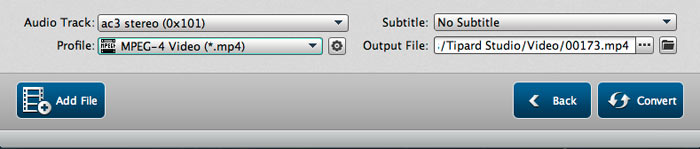Nejlepší 2D na 3D Converter - Převod videa z formátu 2D na 3D na Mac

Od úsvitu 3D filmu ho lidé z celého světa přivítali. 3D film obvykle poskytuje divákům pohlcující pocit, takže je atraktivnější než standardní 2D filmy. Lidé, kteří chtějí sledovat 3D film, však musí jít do kina nebo si úmyslně koupit nějaké 3D CD. Nyní nemusíte být tak tvrdí a potřebujete pouze Tipard 3D Converter pro Mac, který dokáže převést 2D do 3D, aby znovu použil vaše normální videa a poskytl vám skvělý vizuální zážitek.
Tipard 3D Converter pro Mac je vysoce cenově výhodný převodní software 2D na 3D, který dokáže převést běžné video 2D na fantastické video 3D s dokonalou kvalitou obrazu. Také je schopen převést 3D na 2D a 3D video do jiného typu 3D módu. Navíc tento Mac 2D do 3D Converter nabízí několik 3D režimů, včetně anaglyph 3D, vedle sebe 3D a horní a spodní 3D. A konvertované video lze přehrávat na jakémkoli běžném multimediálním přehrávači, jako jsou například iPad 4, iPhone 5, iPod, Apple TV, PS3 atd. Navíc Tipard 3D Converter pro Mac umožňuje uživatelům Mac upravovat příslušná nastavení, jako je rozlišení videa, video přenosové rychlosti, frekvence snímků, kódovacího klíče, poměru stran, režimu zoomu a zvukových kanálů, vzorkovací frekvence atd.
Přidat video 2D
Otevřete program Tipard 2D do formátu 3D Converter pro Mac a vyberte položku 2D na hodnotu 3D. V levém dolním rohu klepněte na tlačítko "Přidat soubory" nebo v levém horním rohu ikona "Soubor" vyberte jeden nebo více video souborů, které chcete převést.
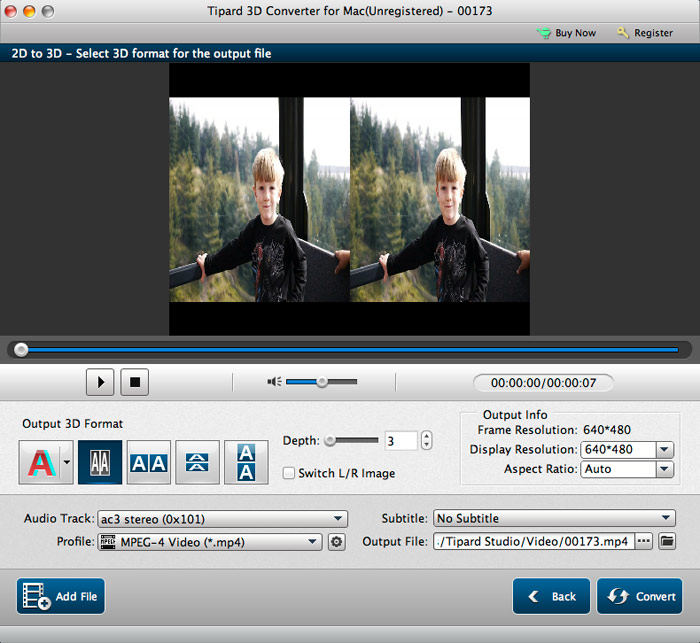
Vyberte výstupní formáty
Na základě formátů podporovaných vašimi přenosnými zařízeními můžete vybrat výstupní formát filmu ze sloupce "Profil" a nastavit cílovou složku. Můžete také vybrat preferovanou zvukovou stopu a titulky pro vaše video.
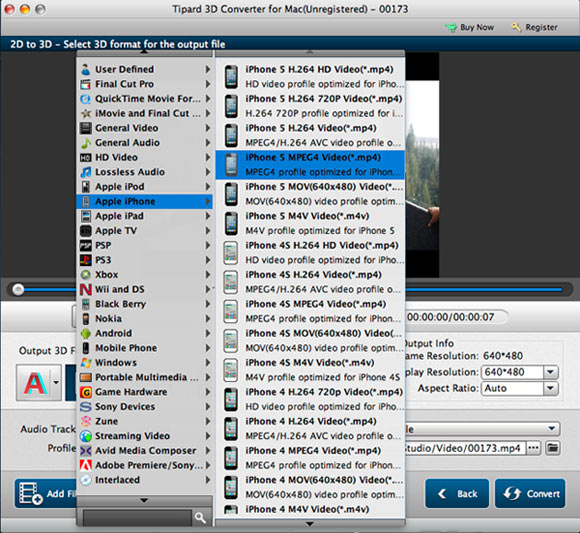
Upravte parametry videa
Klikněte na tlačítko "Nastavení profilu" pro nastavení rozlišení videa, snímače, snímkové frekvence, režimu zoomu apod.
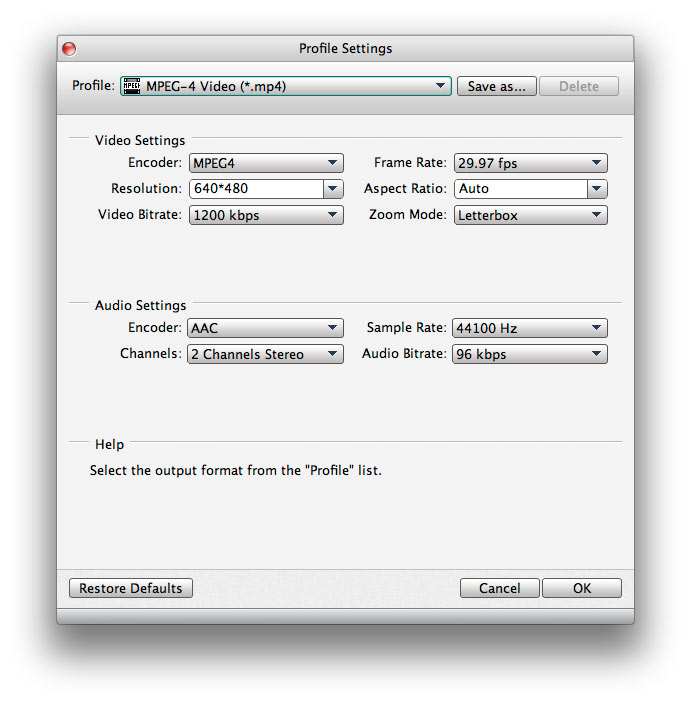
Převést soubor PDF na Mac
Klepnutím na tlačítko "Převést" převeďte 2D na 3D.